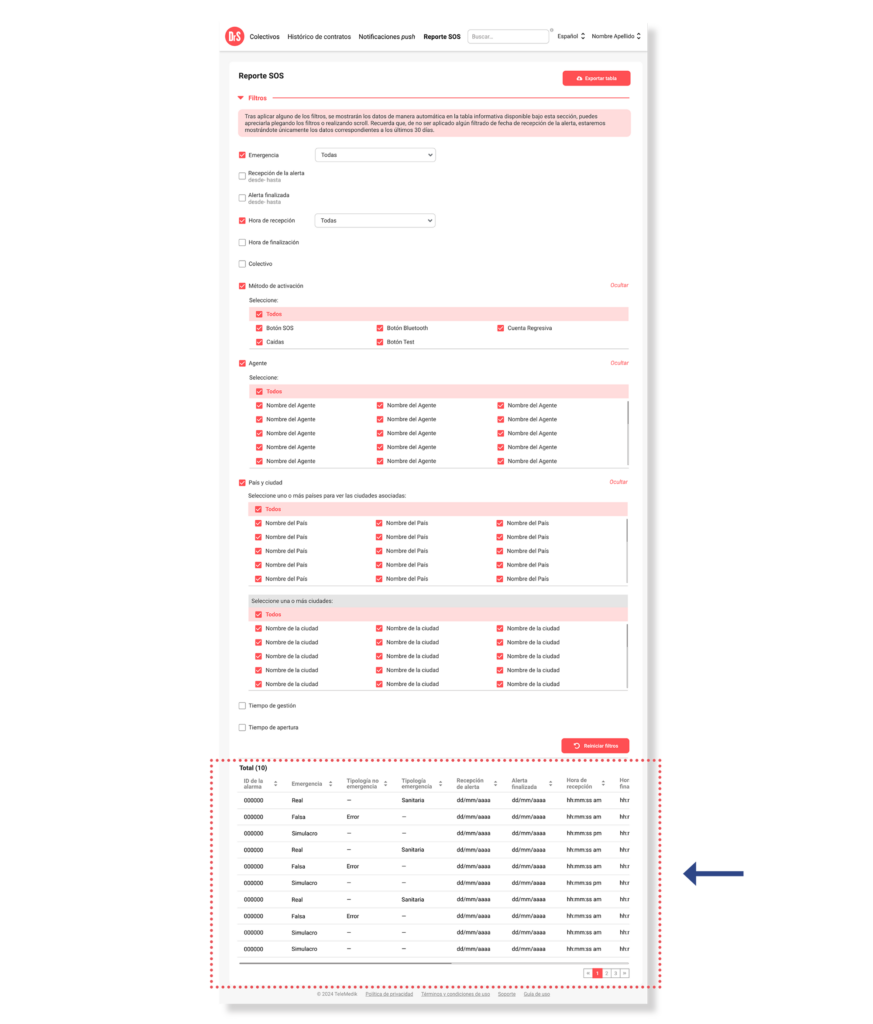Filtrar los datos
Existen dos formas de filtrar la información, la primera utilizando el Buscador que se habilita en el menú principal tras el acceso a la sección Reporte SOS y la segunda a través de los Filtros.
Buscador
El Buscador le permitirá realizar la escritura del parámetro iniciando la búsqueda de forma automática. Proveyéndole la oportunidad de realizar la búsqueda por cualquiera de los parámetros listados en la tabla de datos, por ejemplo: ID de la alerta, nombre del usuario de la aplicación, apellidos del usuario de la aplicación, número del afiliado o ID de contrato.

Filtros
Para activa un filtro debe marcar la casilla que se encuentra en la parte frontal del nombre del filtro. Una vez seleccionada, esta desplegara las opciones correspondientes al filtro activado.
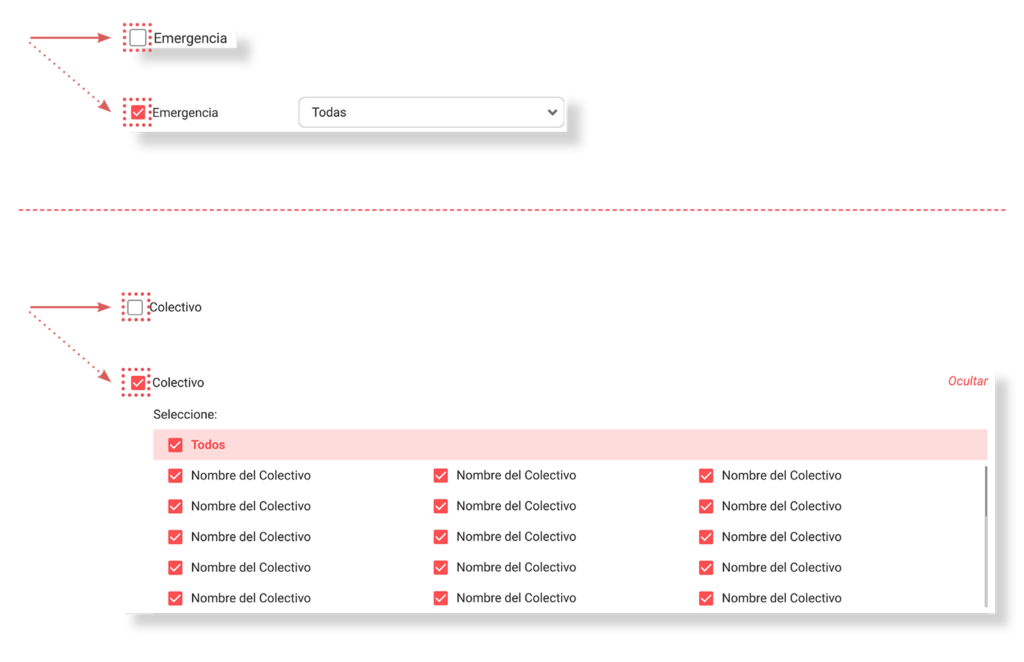
Los filtros le permitirán segmentar la información por:
a) Emergencia: Le facilita seleccionar del tipo de emergencia entre: Real, Falsa (no emergencia) o Simulacro y sus respectivas asociaciones.
- Para la emergencia Real debe seleccionar entra una o varias de las opciones: Sanitaria, Fuego, Trafico, Rescate, Búsqueda, Salvamento, Seguridad o Varios.
- Mientras que, para la Falsa emergencia, deberá escoger entre una o varias de las opciones: Anulación, Maliciosa, Error o Información.
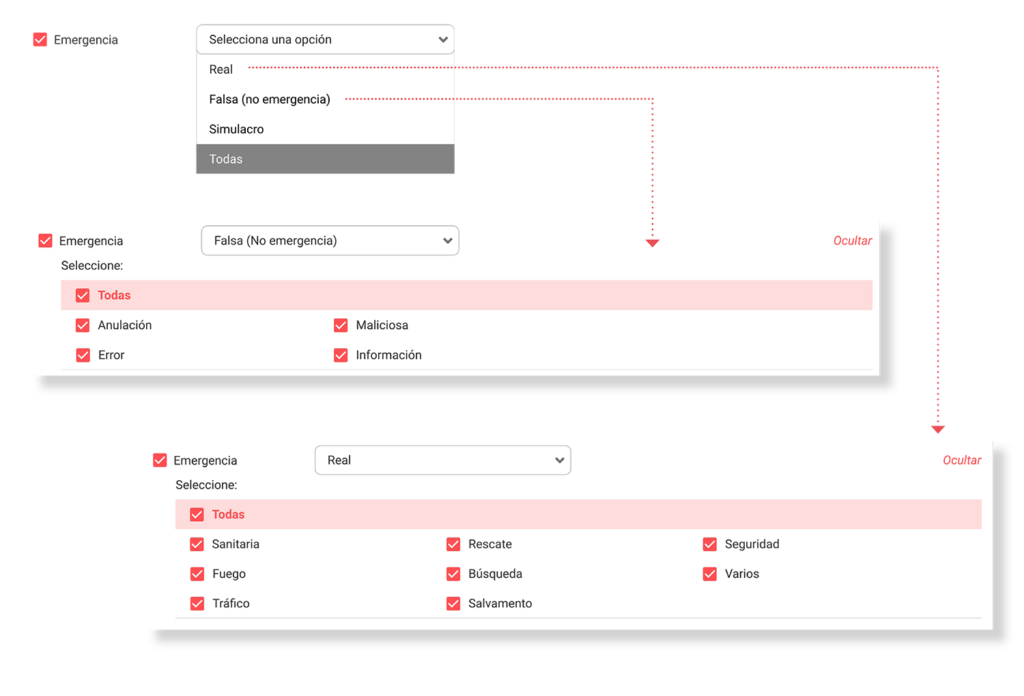
b) Recepción de la alerta*: Le permite entrar la fecha en la que se recibió la alerta de emergencia, segmentando por período de tiempo: fecha inicial (desde) a fecha final (hasta).

c) Alerta finalizada*: Provee los espacios para insertar la fecha en la que se finalizó la alerta de emergencia, segmentando por período de tiempo: fecha inicial (desde) a fecha final (hasta).

d) Hora de recepción*: A través de este filtro podrá seleccionar la hora de recepción indicando primeramente si desea que sea: Igual a, Inferior a, Entre o Todas.
- Para las opciones Igual a e Inferior a debe escoger una hora.
- Mientras que para la opción Entre, deberá indicar una hora para el parámetro «desde» y una hora distinta para el «hasta».
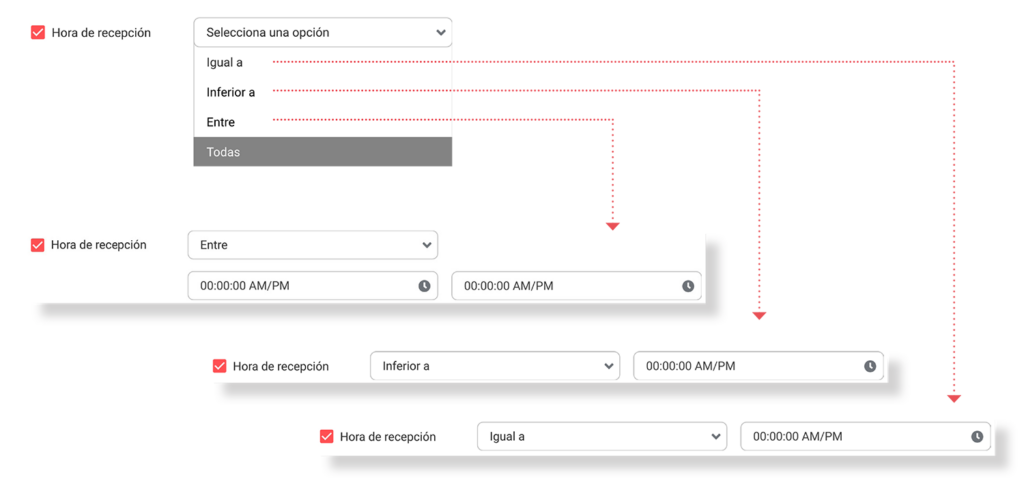
e) Hora de finalización*: Con este filtro podrá seleccionar la hora de finalización indicando primeramente si desea que sea: Igual a, Inferior a, Entre o Todas.
- Para las opciones Igual a e Inferior a debe escoger una hora.
- Mientras que, para la opción Entre, deberá indicar una hora para el parámetro «desde» y una hora distinta para el «hasta».
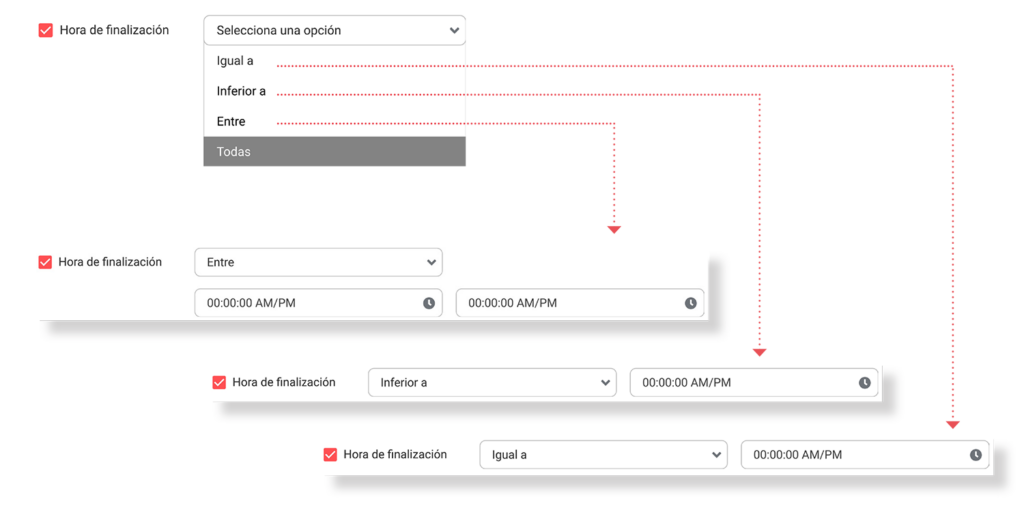
*Tenga en cuenta que el dato mostrado utiliza como referencia la zona horario en la cual se ubica el usuario de la aplicación Dr. Security al momento de emitir la alerta.
f) Colectivo: Permite realizar la selección de los nombres de los colectivos asociados a su cuenta.
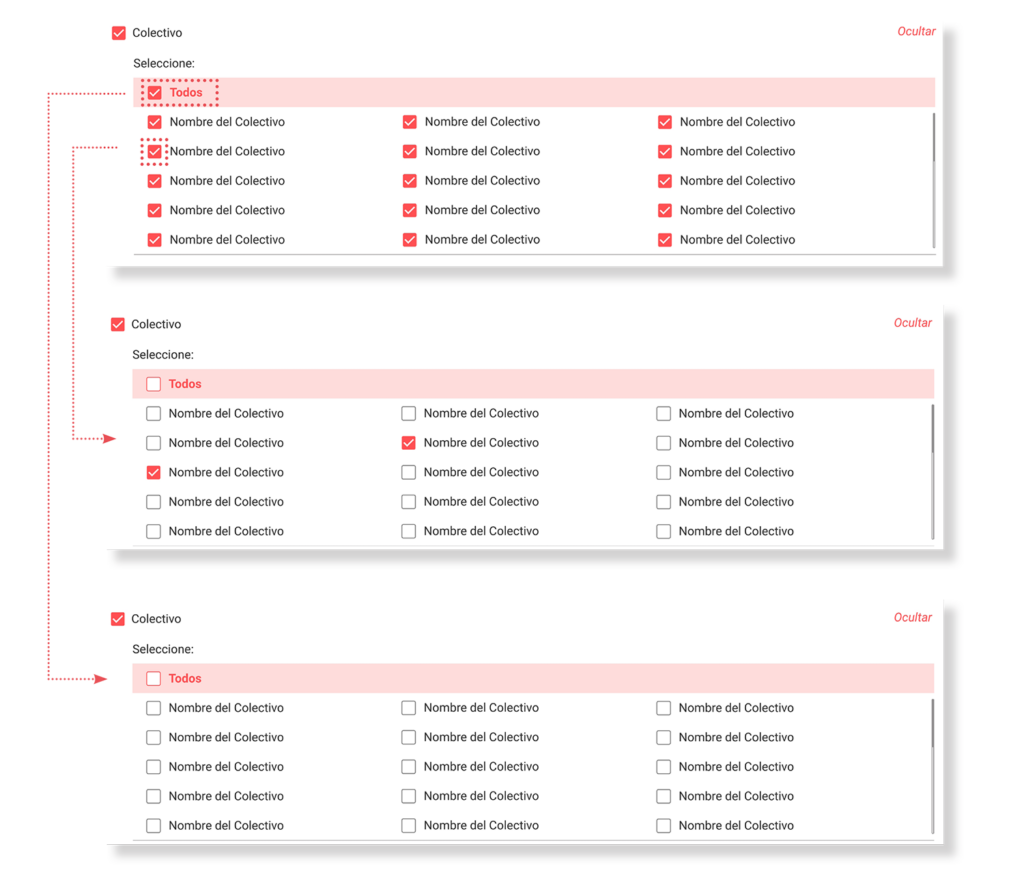
Nota: Tenga en consideración que este filtro está asociado al filtro País y Ciudad, por lo cual se deseleccionaran los colectivos de países no correspondientes a los seleccionados.
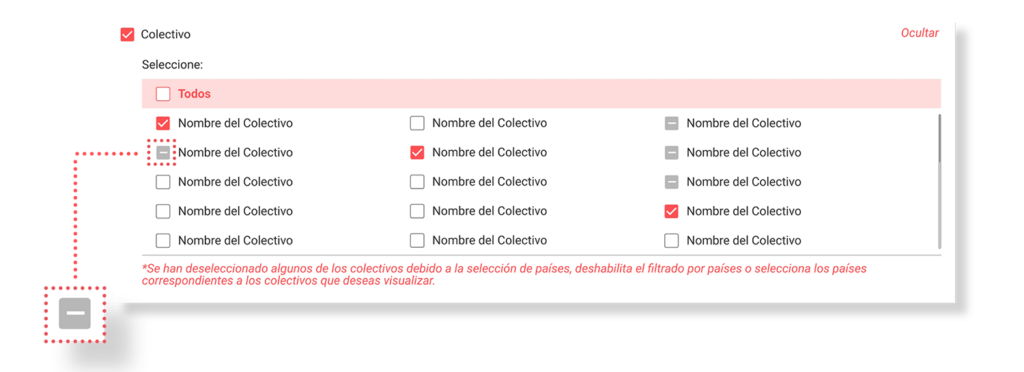
g) Método de activación: Le permite seleccionar el método a través del cual se ha activado la alerta: Botón SOS, Caída, Botón Bluetooth, Botón Test, Cuenta Regresiva y Todos.

h) Agente: Provee el espacio para escoger el nombre y los apellidos del(de la) operador(a) que ha asistido la alerta. Puede seleccionar uno, varios o todos.
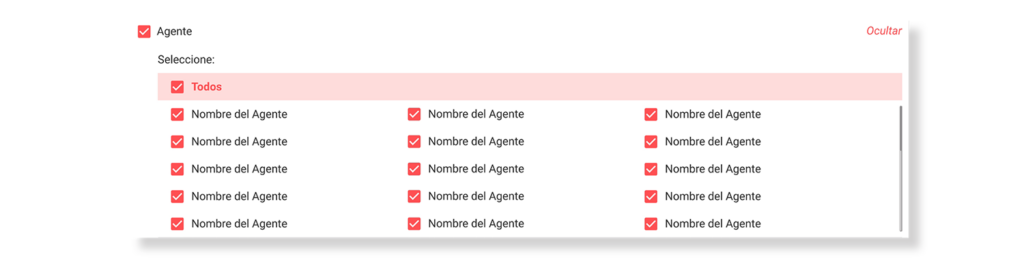
i) País y cuidad: Brinda el espacio para escoger el país y la cuidad en el cual se encuentra contratado el servicio para los usuarios.

Notas: Tenga en consideración que este filtro está asociado al filtro Colectivo, por lo cual se deseleccionaran los colectivos de países no correspondientes a los seleccionados.
Para que se habilite la tabla de ciudades debe haber seleccionado primero uno o varios países.
J) Tiempo de gestión: Con este filtro podrá seleccionar el tiempo de gestión, indicando primeramente si desea que sea: Igual a, Inferior a, Entre o Todos.
- Para las opciones Igual a e Inferior a debe escoger una hora.
- Mientras que, para la opción Entre, deberá indicar una hora para el parámetro «desde» y una hora distinta para el «hasta».
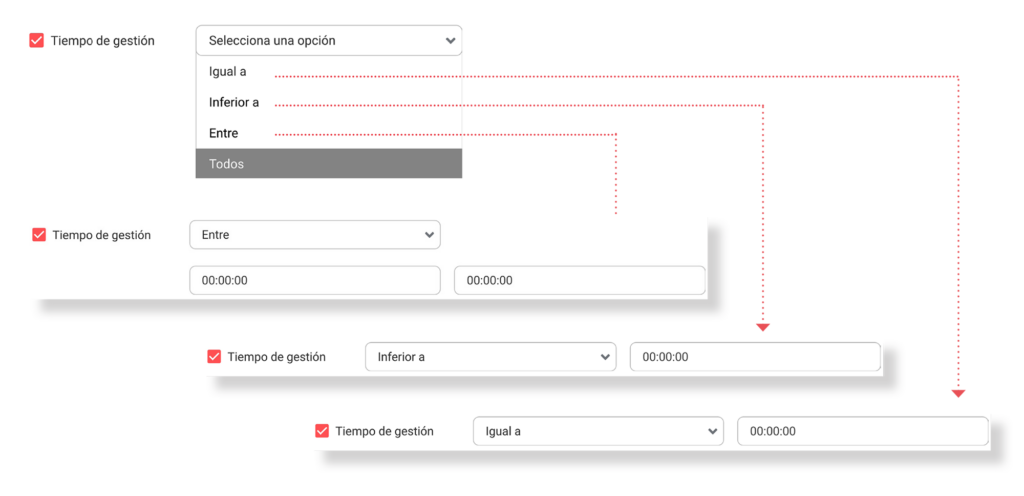
Notas: Los tiempos que sobre pasan las 24 horas no son filtrables, debe descargar el archivo CSV para realizar la búsqueda y/o filtrado de los datos que excedan 24 horas en tiempo de gestión.
J) Tiempo de apertura: Con este filtro podrá seleccionar el tiempo en que el(la) operador(a) ha abierto la alerta de emergencia, indicando primeramente si desea que sea: Igual a, Inferior a, Entre o Todos.
- Para las opciones Igual a e Inferior a debe escoger una hora.
- Mientras que, para la opción Entre, deberá indicar una hora para el parámetro «desde» y una hora distinta para el «hasta».
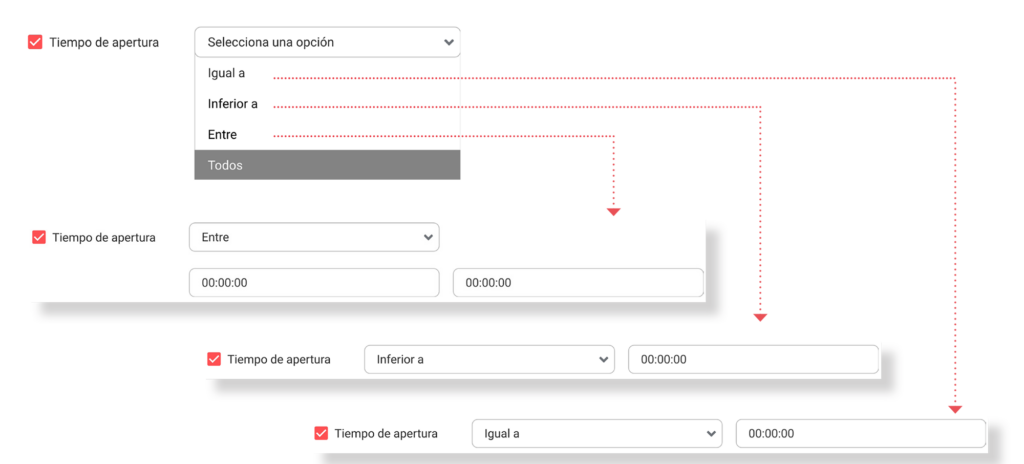
Notas: Los tiempos que sobre pasan las 24 horas no son filtrables, debe descargar el archivo CSV para realizar la búsqueda y/o filtrado de los datos que excedan 24 horas en tiempo de apertura.
Tenga en cuenta que ambos modos de filtrado funcionan de manera independiente por lo cual solo podrá aplicar uno a la vez, buscador o filtros.
Una vez completados los filtros:
Tras aplicar alguno de los filtros, se mostrarán los datos de manera automática en la tabla de datos disponible bajo esta sección filtros, puede apreciarla plegando los filtros o realizando scroll. Recuerde que, de no ser aplicado algún filtrado de fecha de recepción de la alerta, estaremos mostrándote únicamente los datos correspondientes a los últimos 30 días.